体验Word2013预览版功能丰富的全新阅读模式(5)
2016-11-21 09:27:51
来源:
互联网
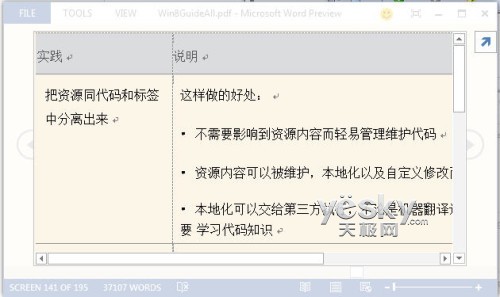
图示:放大查看表格
搜索及导航
点击Word2013预览版菜单栏“TOOLS”(工具),选择“Find”(查找),可以打开多功能导航窗格,这里我们可以搜索关键字,还可以看到文档结构图、查看页面略缩图等等。
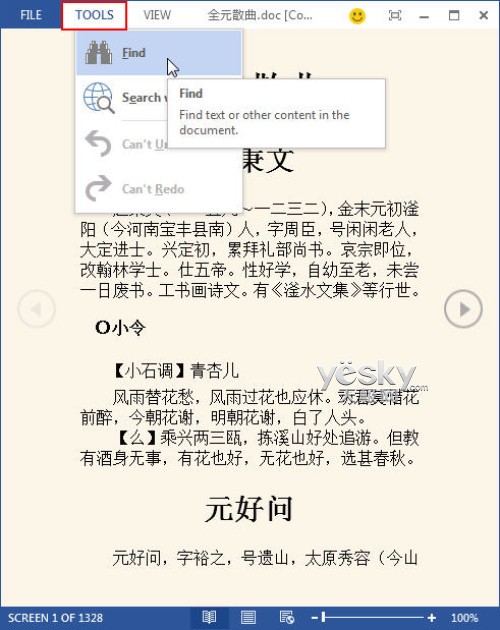
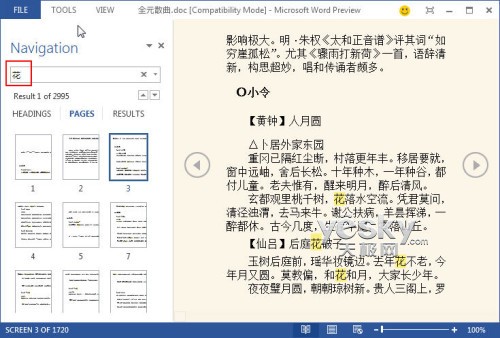
图示:搜索结果高亮显示
点击“HEADINGS”即可看见当前文档的结构图。点击菜单“VIEW—NavugationPane”也可以。
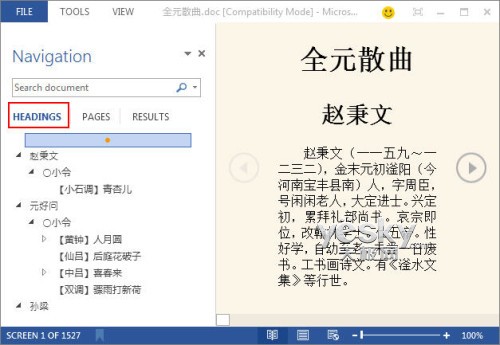
图示:显示文档结构图
添加注释
还Word2013的阅读模式支持添加注释,选择需要注释的内容,从右键菜单中选择“Comments”(注释)即可随意添加注释内容。该注释可以记录到当前的登录帐户中,方便不同终端的同步读取。
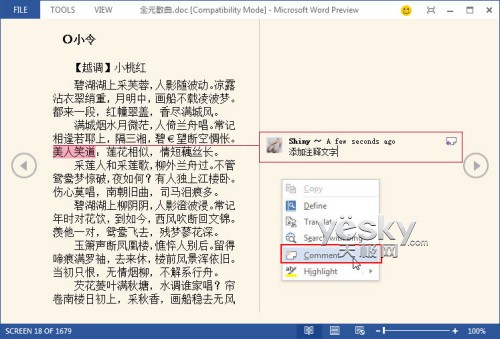
图示:Word2013阅读模式 添加注释
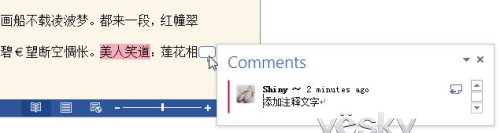
图示:查看注释
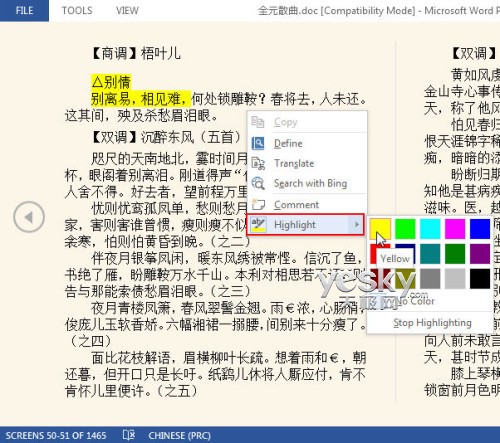
图示:设置高亮标出
另外,Word2013预览版还支持“恢复阅读功能”,因为软件和微软帐号绑定,阅读进度可以保存到帐户信息中,这样用户可以在不同终端的Word2013中方便地返回到上次离开的地方继续阅读。
以上我们简单体验了Word2013预览版全新的“阅读模式”,从这些丰富的特性和功能中我们可以感受到新一代Office对用户体验的重视以及该产品结合微软账户对多平台终端应用的支持,可以为用户的办公应用提供很多便捷。


